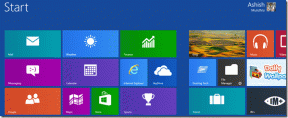Sådan tænder eller slukker du Forstyr ikke, mens du kører på telefoner
Miscellanea / / October 03, 2023
Smartphones kommer med sensorer, der hjælper med at registrere, om du er i bevægelse og yderligere klassificere det som at gå eller køre. Når den gør det, aktiverer den automatisk DND for at sikre, at du ikke bliver forstyrret. Du kan dog også slå Forstyr ikke til eller fra, mens du kører manuelt. Fortsæt med at læse for at vide hvordan.
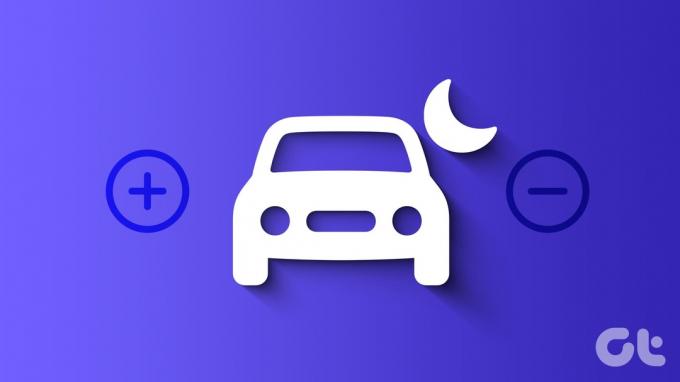
Uanset om det er en fokustilstand på en iPhone eller en rutine på en Samsung Galaxy-enhed, tillader begge DND automatisk at slå ind for førerens sikkerhed. Den kan dog ikke registrere, om du sidder på passagersædet eller føreren. Så du kan justere denne indstilling for at tænde eller slukke for Forstyr ikke under kørslen og ændre den efter dit krav.
Lad os komme lige ind i det.
Sådan aktiveres eller deaktiveres Forstyr ikke, mens du kører på iPhone
Fokustilstand på din iPhone hjælper med at aktivere DND automatisk, når de fastsatte betingelser er opfyldt. Du kan dog altid justere og deaktivere disse indstillinger efter dine krav.
Derudover kan du også manuelt deaktivere DND, hvis du vil gøre det én gang og gerne vil beholde de eksisterende indstillinger. Følg nedenstående trin for at gøre det.
1. Brug af kontrolcenter
Trin 1: Stryg ned fra øverste højre hjørne af din skærm for at åbne Kontrolcenter. Eller, hvis din enhed har en Hjem-knap, skal du stryge op fra bunden.
Tip: Tjek hvordan tilpasse kontrolcenteret på din iPhone.
Trin 2: Tryk derefter længe på ikonet Fokustilstand.
Trin 3: Tryk her på 'Forstyr ikke'.
Bemærk: Hvis Køretilstand er aktiveret, skal du trykke på Kørsel for at deaktivere den.

Dette vil slå Forstyr ikke fra på din iPhone. Du kan nu modtage opkald, selv når du kører. Hvis du vil aktivere det igen, skal du trykke på indstillingen Forstyr ikke igen. Men hvis DND er indstillet til at aktivere automatisk, skal du bruge nedenstående trin for at deaktivere det.
2. Brug af menuen Indstillinger
Trin 1: Åbn appen Indstillinger på din enhed.
Trin 2: Rul ned og tryk på Fokus.
Trin 3: Tryk her på Kørsel.

Trin 4: Rul derefter ned og tryk på Mens du kører.
Trin 5: Vælg Manuelt fra indstillingerne.
Trin 6: Derudover skal du deaktivere 'Aktiver med CarPlay'-knappen.

Dette sikrer, at DND ikke automatisk tændes, når du kører. Eller du kan også redigere betingelserne for at aktivere DND automatisk, når du kører. Derudover kan du også bruge DND-indstillingerne til at konfigurere nødomgåelse for visse kontakter selv når din enhed er på DND.
Sådan aktiverer eller deaktiverer du Forstyr ikke, mens du kører på Android
Ligesom iOS-enheder har Android også sin version af Personal Safety-tilstand, der er forudindlejret i Googles indstillingsmenu. Afhængigt af dit brug kan du slå denne funktion til eller fra. Eller, hvis du bruger en Samsung Galaxy-enhed, kan du ændre indstillingerne for rutiner for at sikre, at den ikke automatisk aktiverer eller deaktiverer DND.
Sådan gør du det.
1. Brug af hurtige indstillinger
Trin 1: Stryg ned fra toppen af din skærm for at åbne Hurtige indstillinger.
Trin 2: Find ikonet 'Forstyr ikke', og tryk på det.
Tip: Tjek vores artikel vedr tilpasning af Androids menu med hurtige indstillinger.

Dette vil øjeblikkeligt deaktivere Forstyr ikke på din enhed. Du kan også bruge indstillingsmenuen til at deaktivere DND på din enhed. Sådan gør du.
2. Brug af DND-indstillinger
Trin 1: Åbn Indstillinger og tryk på Notifikationer.
Trin 2: Tryk her på 'Forstyr ikke'.
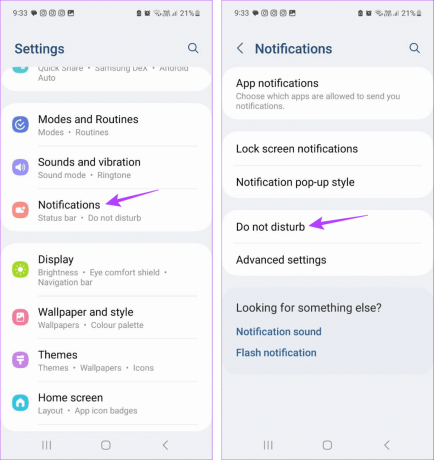
Trin 3: Sluk kontakten for 'Forstyr ikke'.

Dette vil deaktivere DND på din Android-enhed. Derudover, hvis du har nogen DND tidsplaner opsat, sørg for også at deaktivere dem. Men hvis du vil forhindre Android i automatisk at aktivere "Forstyr ikke", skal du følge nedenstående trin.
3. Brug af Google Indstillinger
Trin 1: Åbn Indstillinger og tryk på Google.
Trin 2: Rul ned og tryk på Personlig sikkerhed.

Trin 3: Tryk derefter på 'Slå meddelelser fra under kørsel'.
Trin 4: Sluk her for "Slå notifikationer under kørsel" fra.

Dette forhindrer Google i automatisk at aktivere DND, når det registrerer, at du kører. Slå denne kontakt til, hvis du ønsker at aktivere Googles personlige sikkerhedsfunktion igen.
4. Brug af rutine på Samsung Galaxy-enheder
Trin 1: Åbn Indstillinger og tryk på 'Tilstande og rutiner'.
Trin 2: Tryk her på Kørsel.
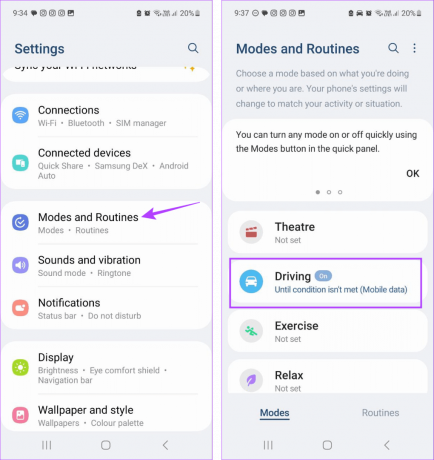
Trin 3: Tryk på 'Tænd automatisk'.
Trin 4: Her skal du deaktivere alle skift og trykke på Udført.
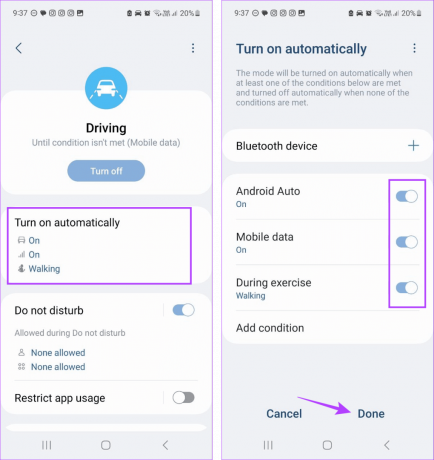
Trin 5: Sluk derefter kontakten for 'Forstyr ikke'.
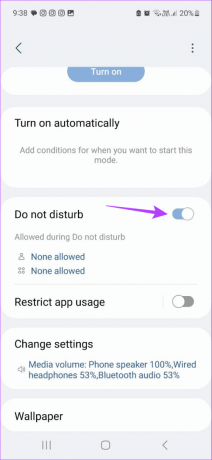
Dette vil forhindre din Samsung Galaxy-enhed i automatisk at udløse DND, når nogen af betingelserne er opfyldt. Hvis du nogensinde ønsker at tænde for det, skal du blot følge ovenstående trin og indstille de nødvendige betingelser.
Ofte stillede spørgsmål om administration af Forstyr ikke under kørsel
Generelt set, nej, det er ikke sikkert at deaktivere DND under kørsel. Når du modtager opkald og sms'er, øges chancerne for, at du bliver distraheret. Så hvis du allerede har en kørselstilstand sat op til automatisk at aktivere DND, skal du kun deaktivere den i nødstilfælde, som hvis du venter på et vigtigt opkald eller en sms.
Ja, du kan bruge kontrolcenteret på din iPhone eller menuen Hurtige indstillinger på din Android-enhed til manuelt at aktivere DND, når du kører.
Gå aldrig glip af et vigtigt opkald
Selvom processen for at tænde eller slukke for Forstyr ikke under kørslen ikke er kompliceret, skal du sikre dig, at du ikke bliver distraheret af opkald eller sms'er. Eller tjek først på din telefon, når du har parkeret din bil på en udpeget parkeringsplads. Derudover, hvis du har aktiveret det manuelt, skal du huske at slå DND fra, når du er på din destination.
Sidst opdateret den 27. september 2023
Ovenstående artikel kan indeholde tilknyttede links, som hjælper med at understøtte Guiding Tech. Det påvirker dog ikke vores redaktionelle integritet. Indholdet forbliver upartisk og autentisk.

Skrevet af
Ankita er en forfatter i hjertet og elsker at skrive om Android- og Windows-økosystemer på Guiding Tech. I sin fritid kan hun udforske teknologirelaterede blogs og videoer. Ellers kan du fange hende lænket til sin bærbare computer, overholde deadlines, skrive manuskripter og se programmer (et hvilket som helst sprog!) generelt.